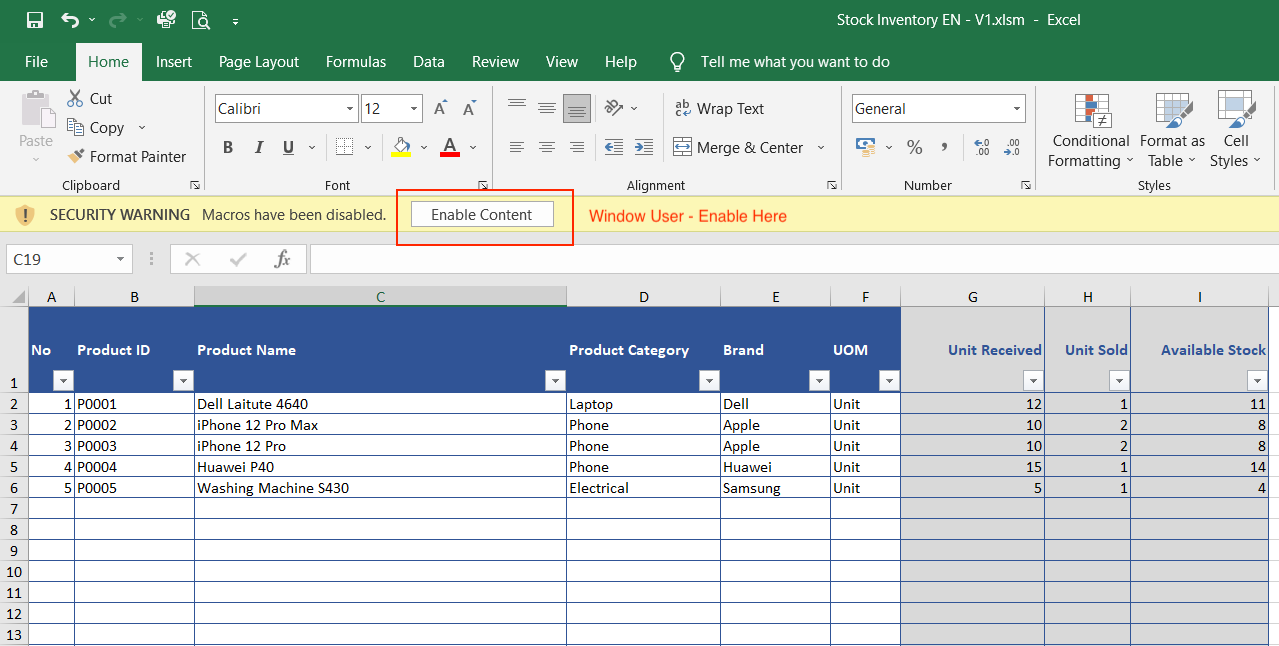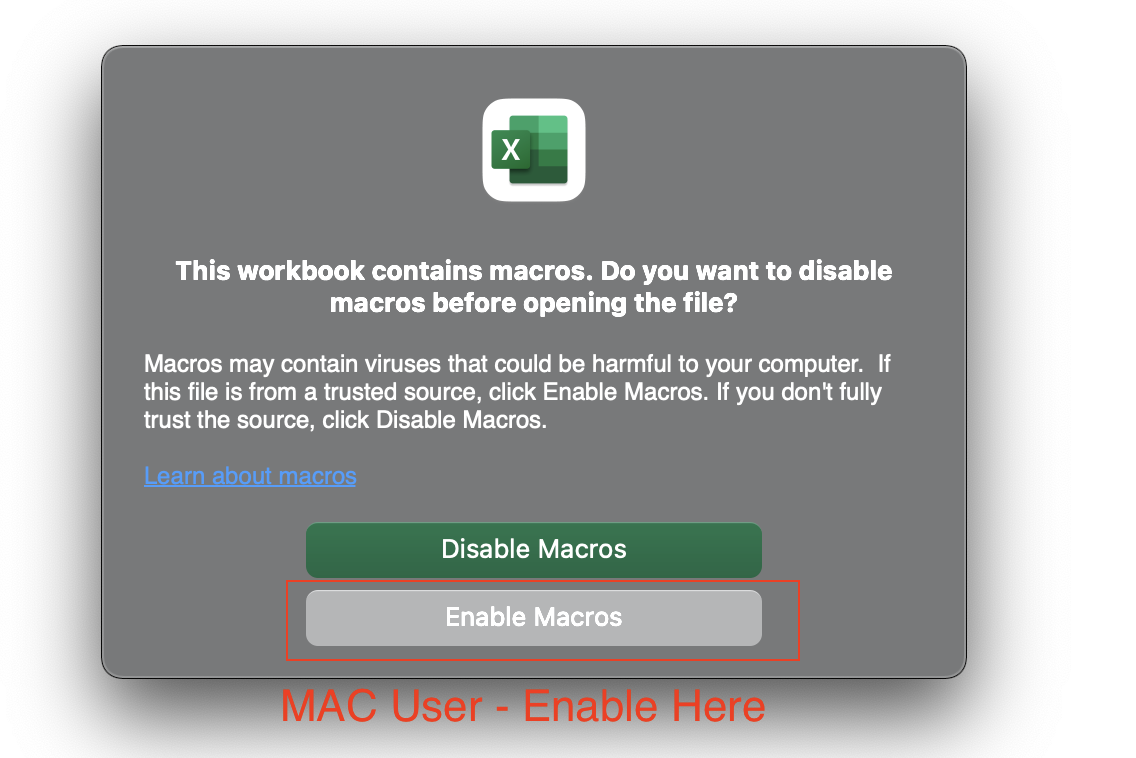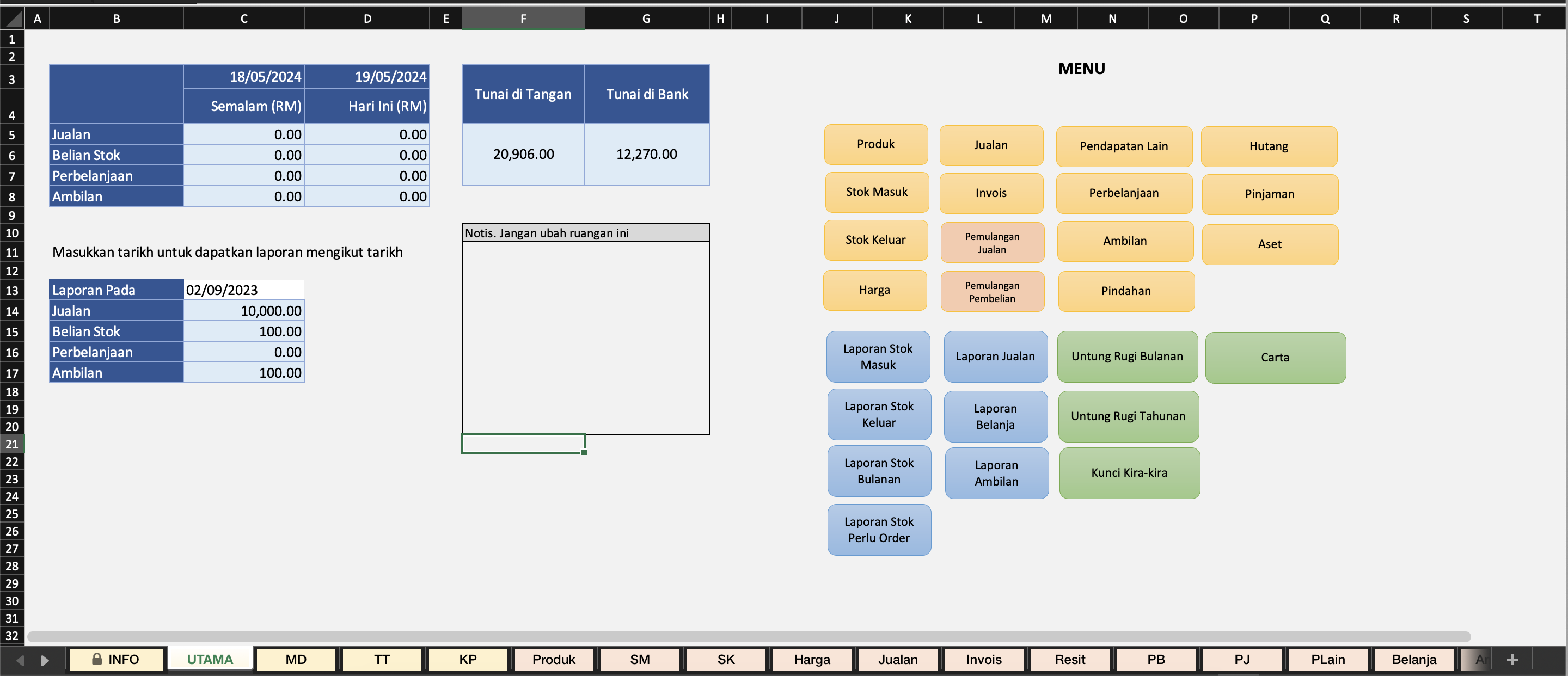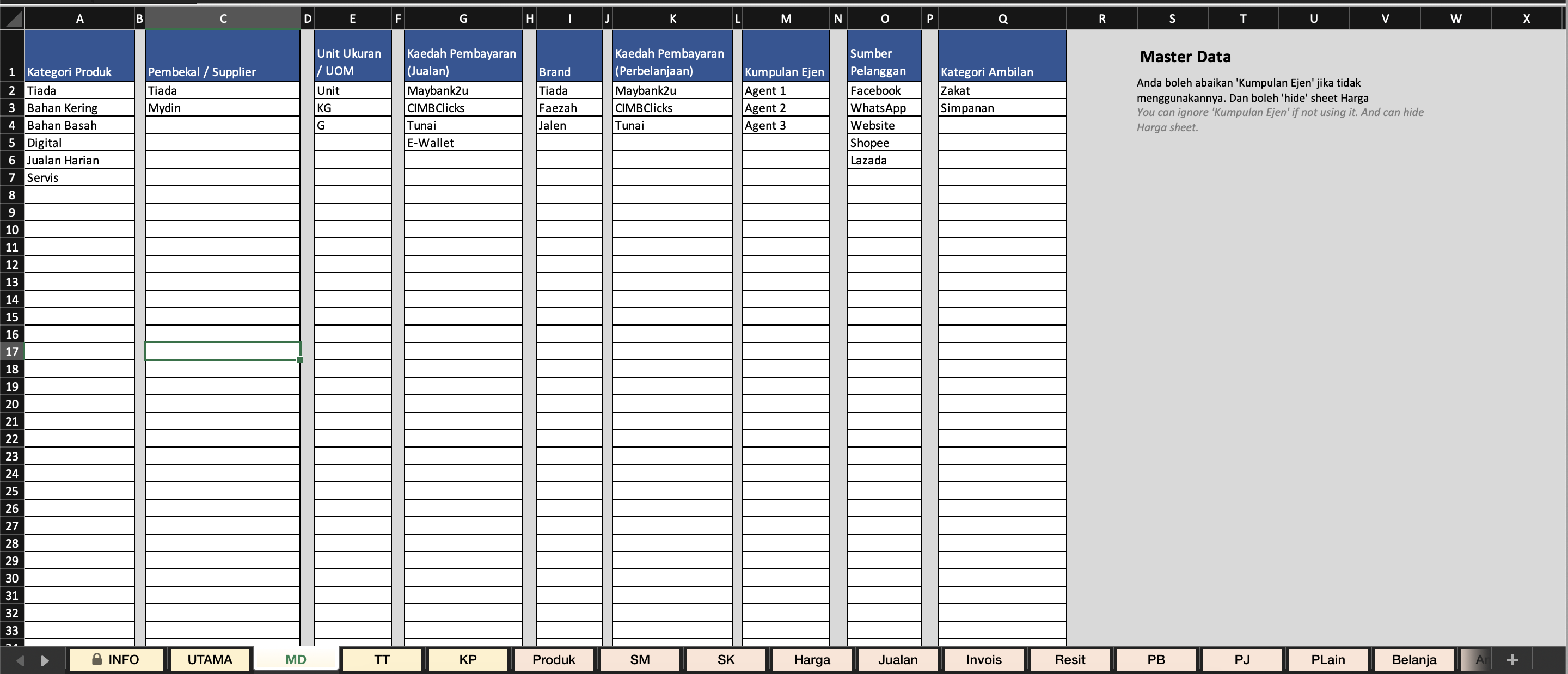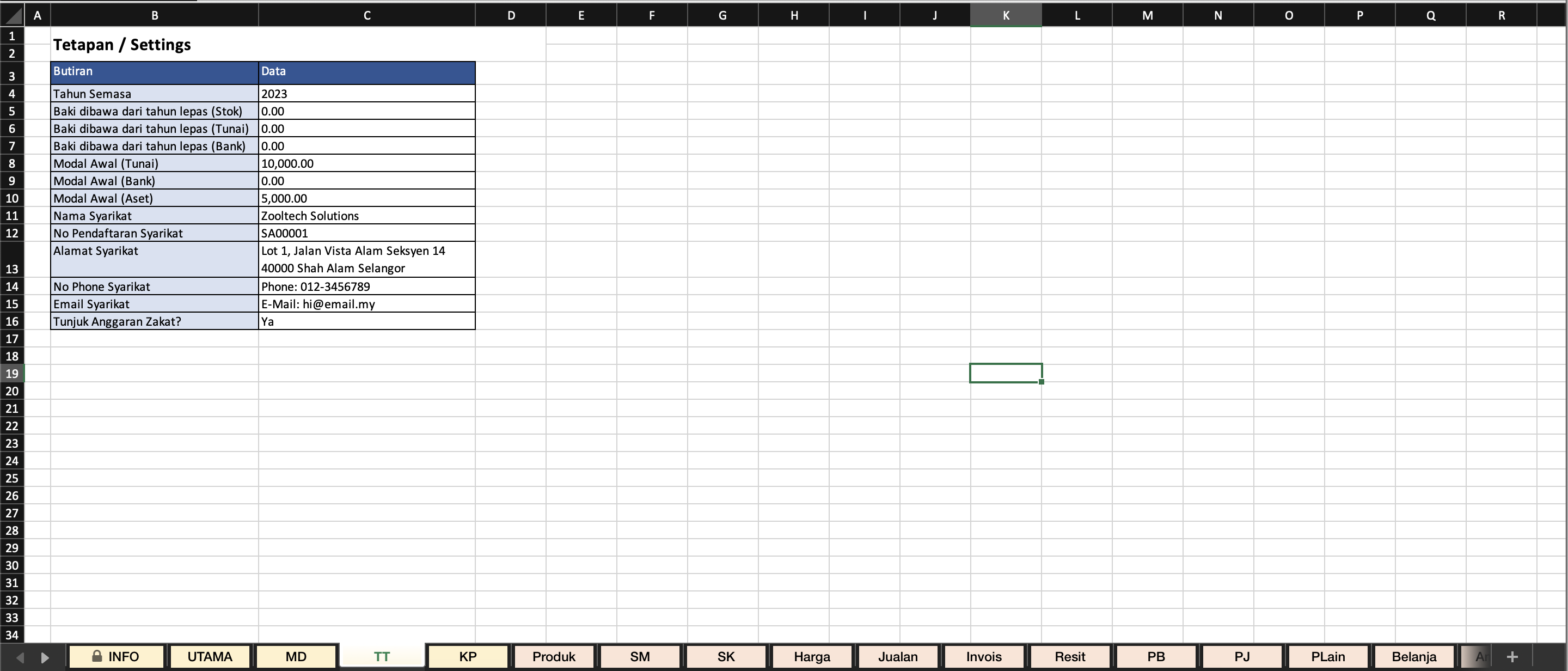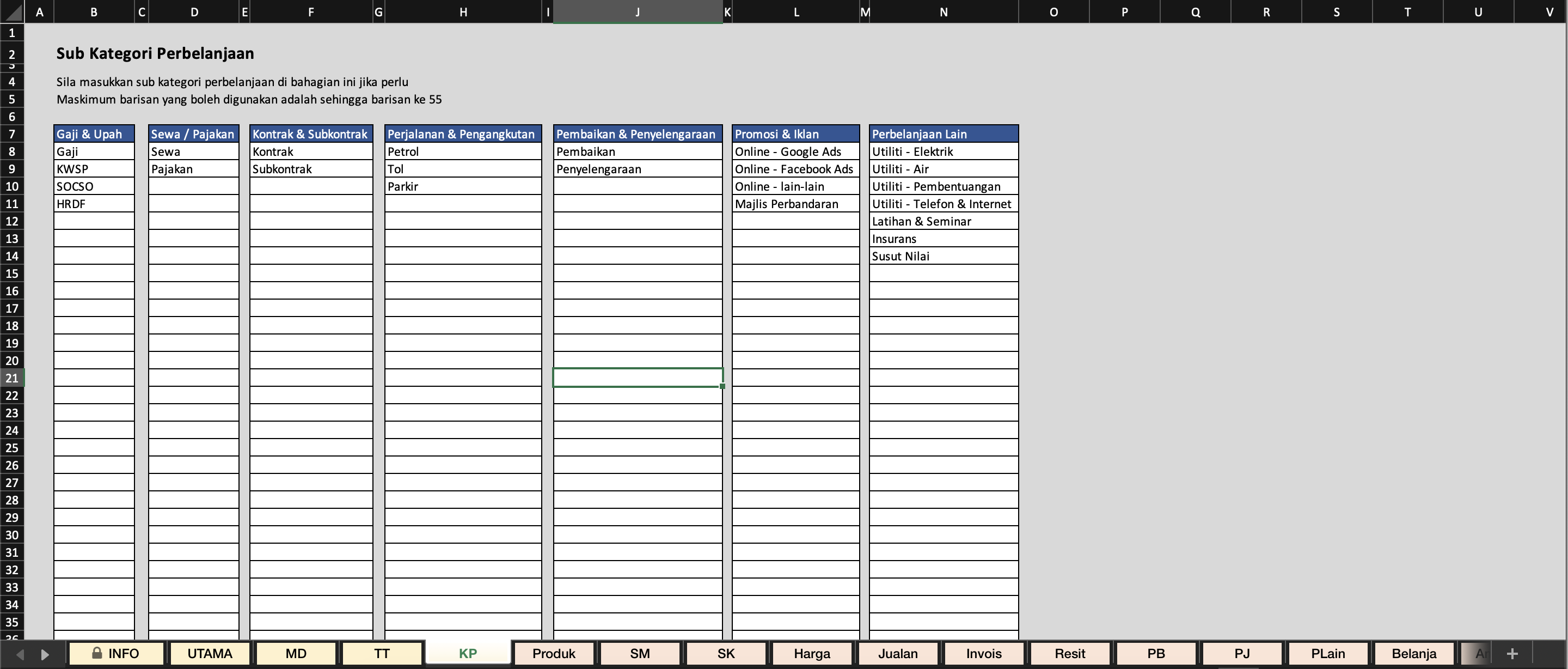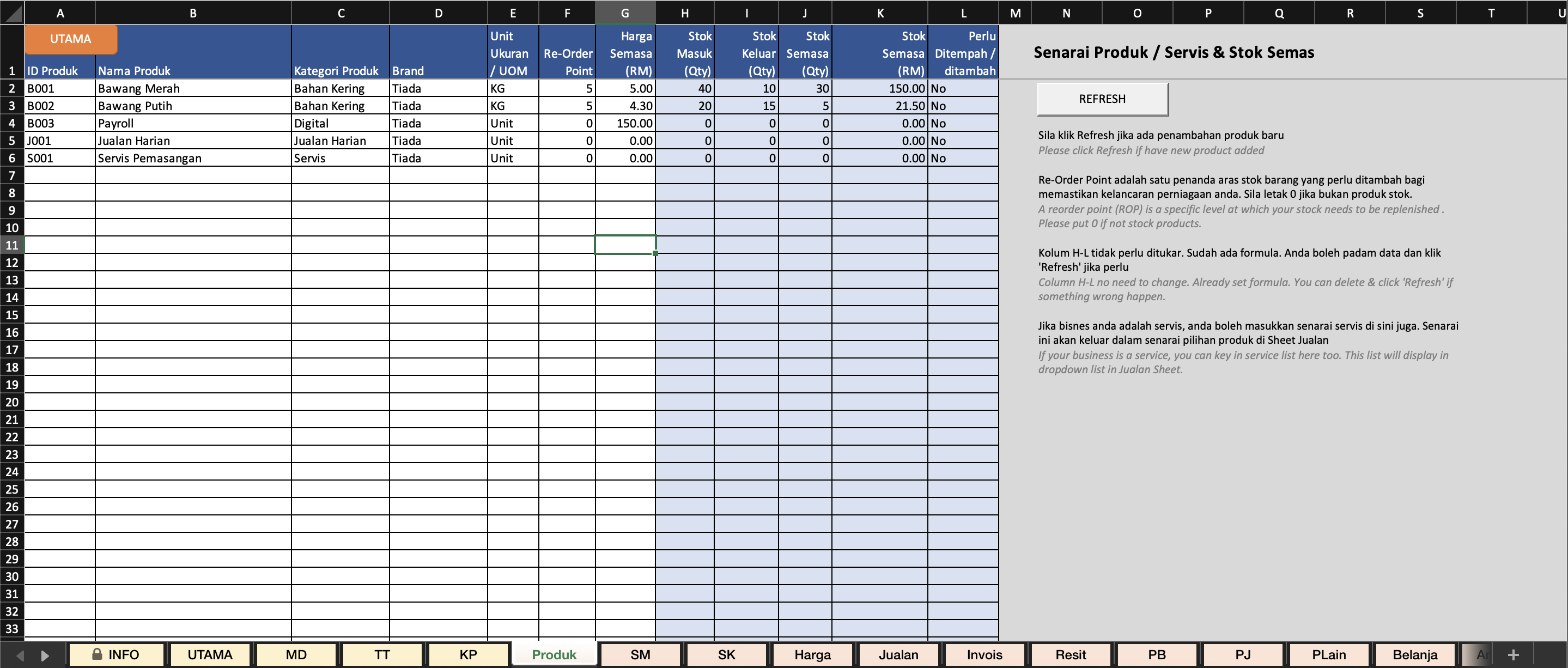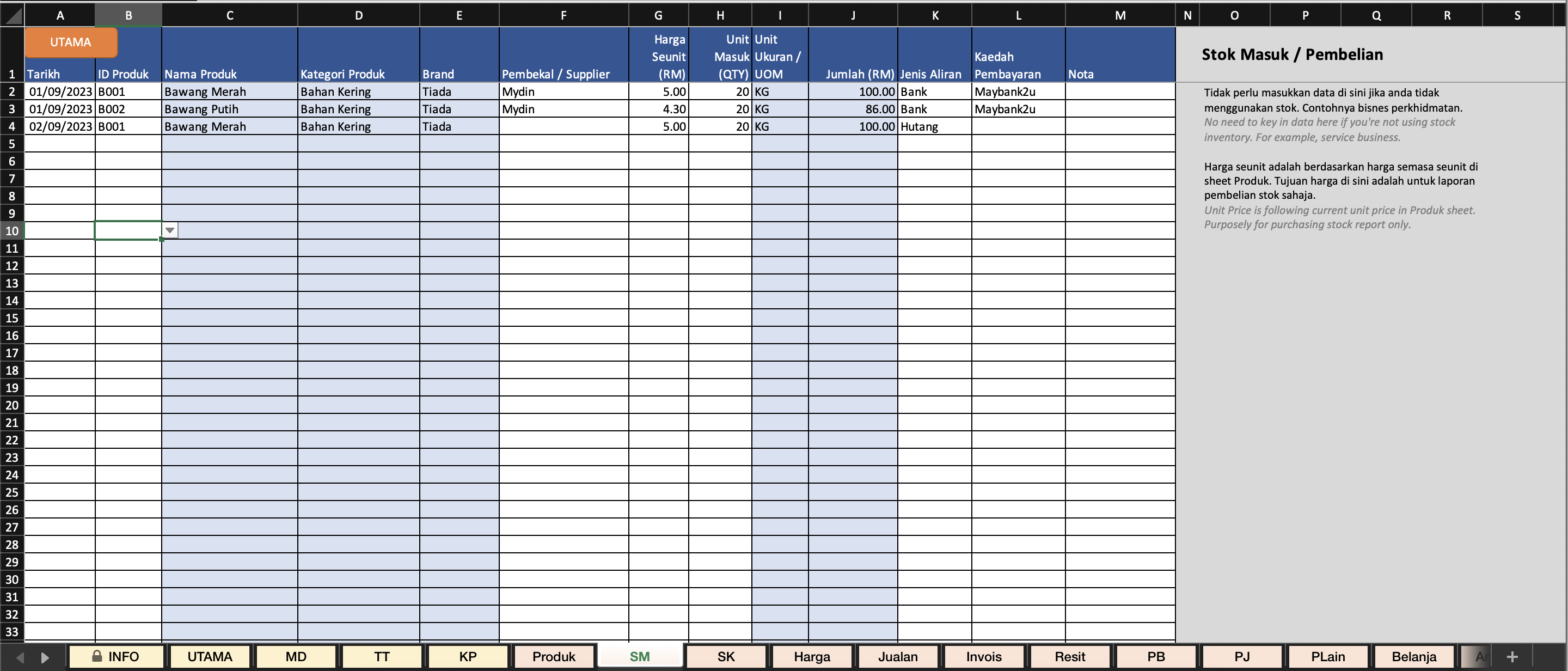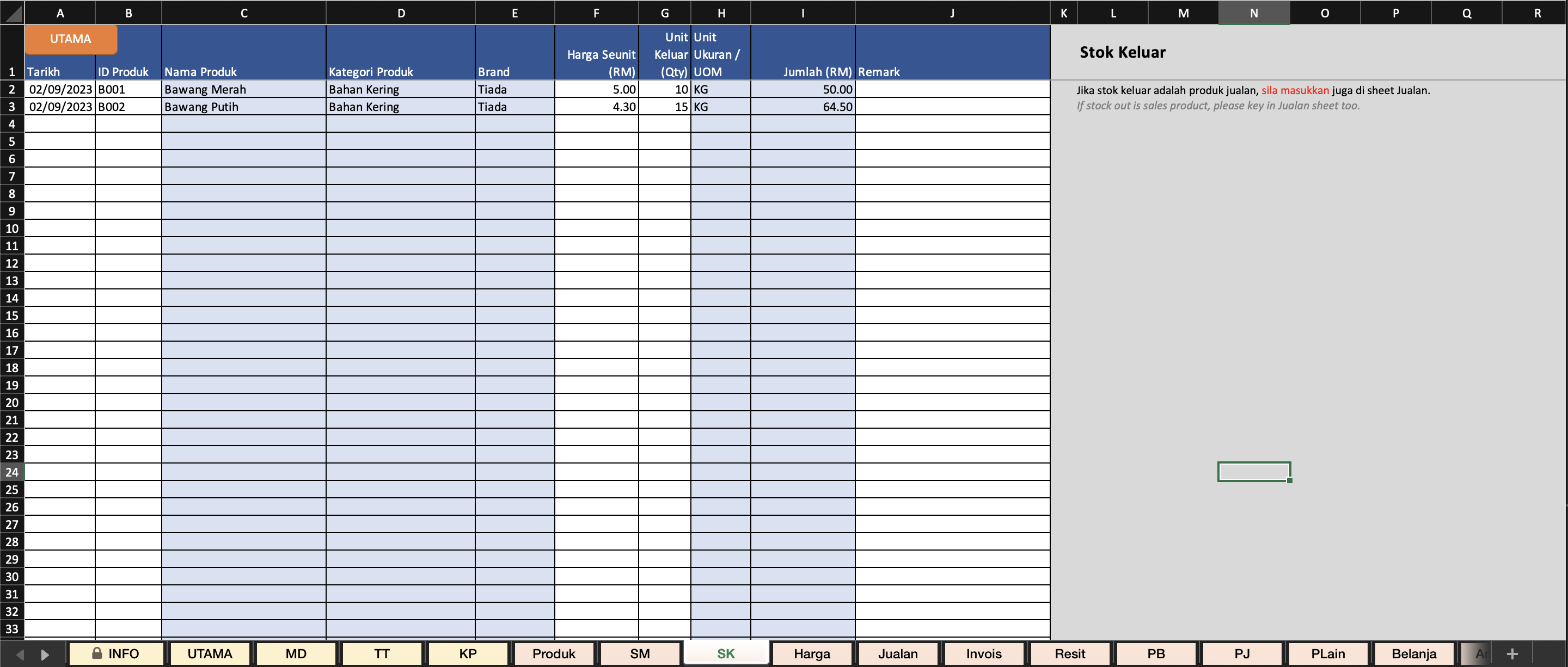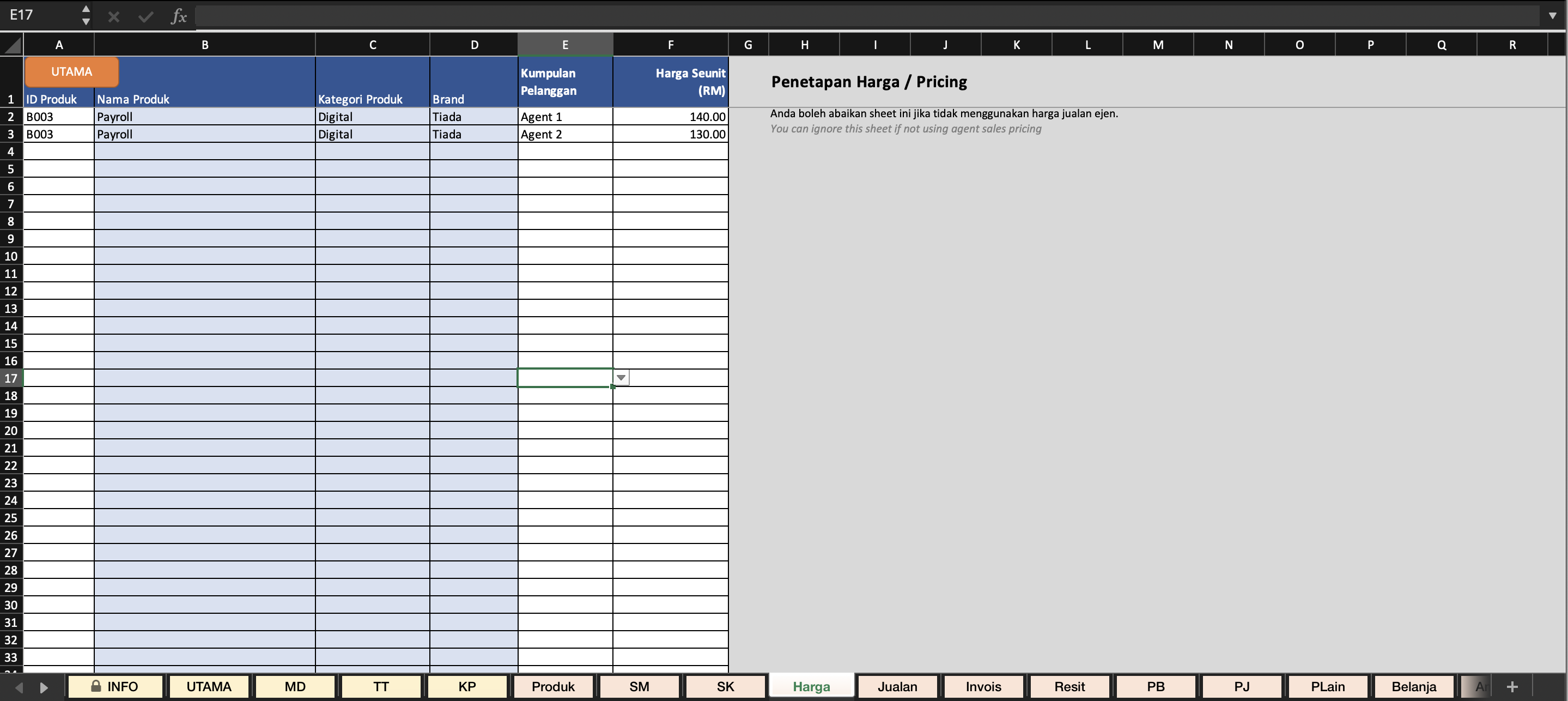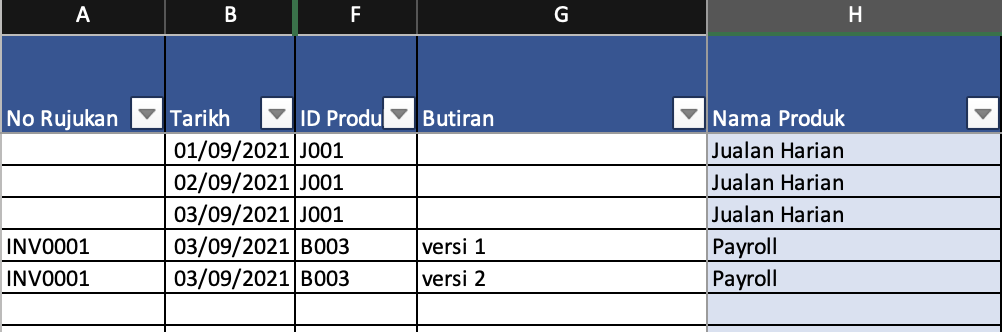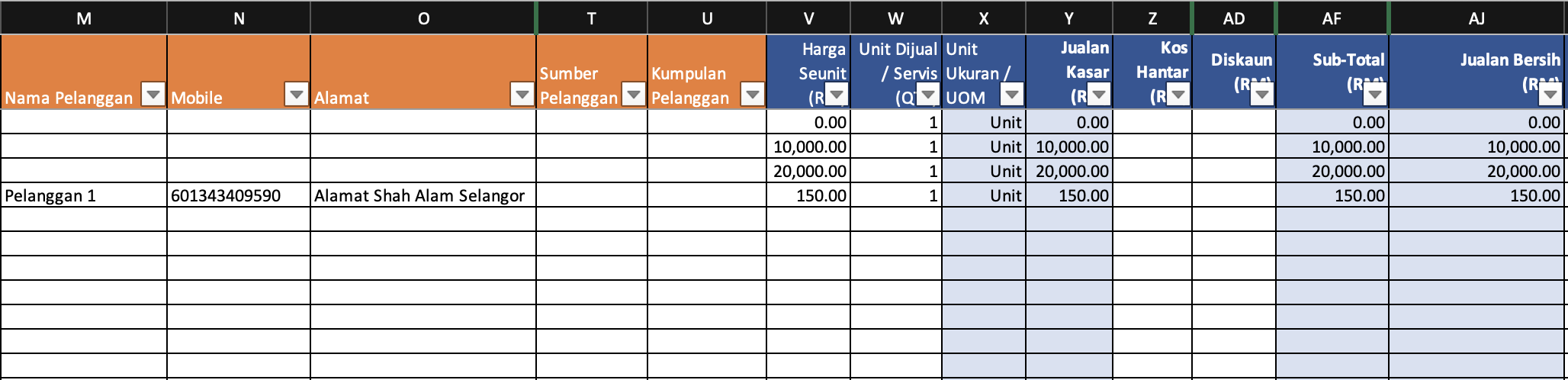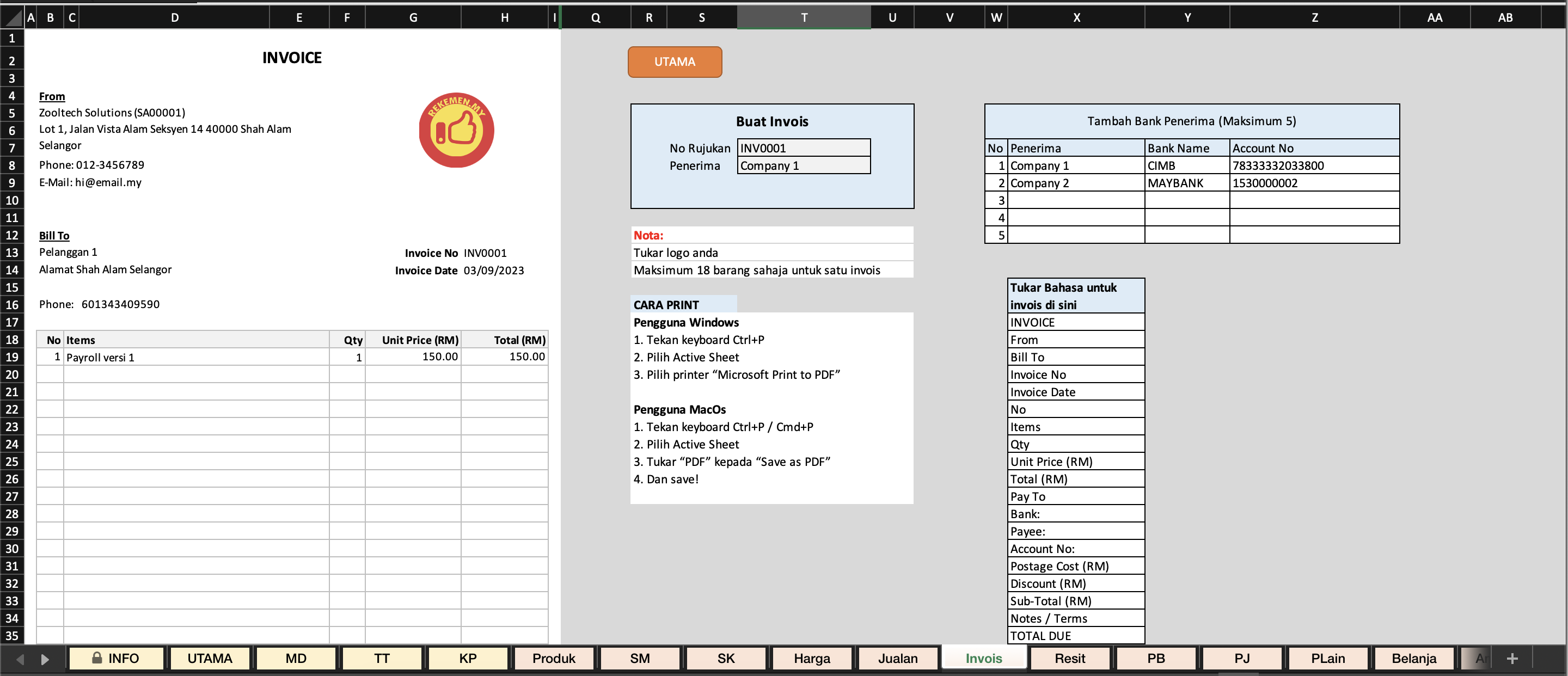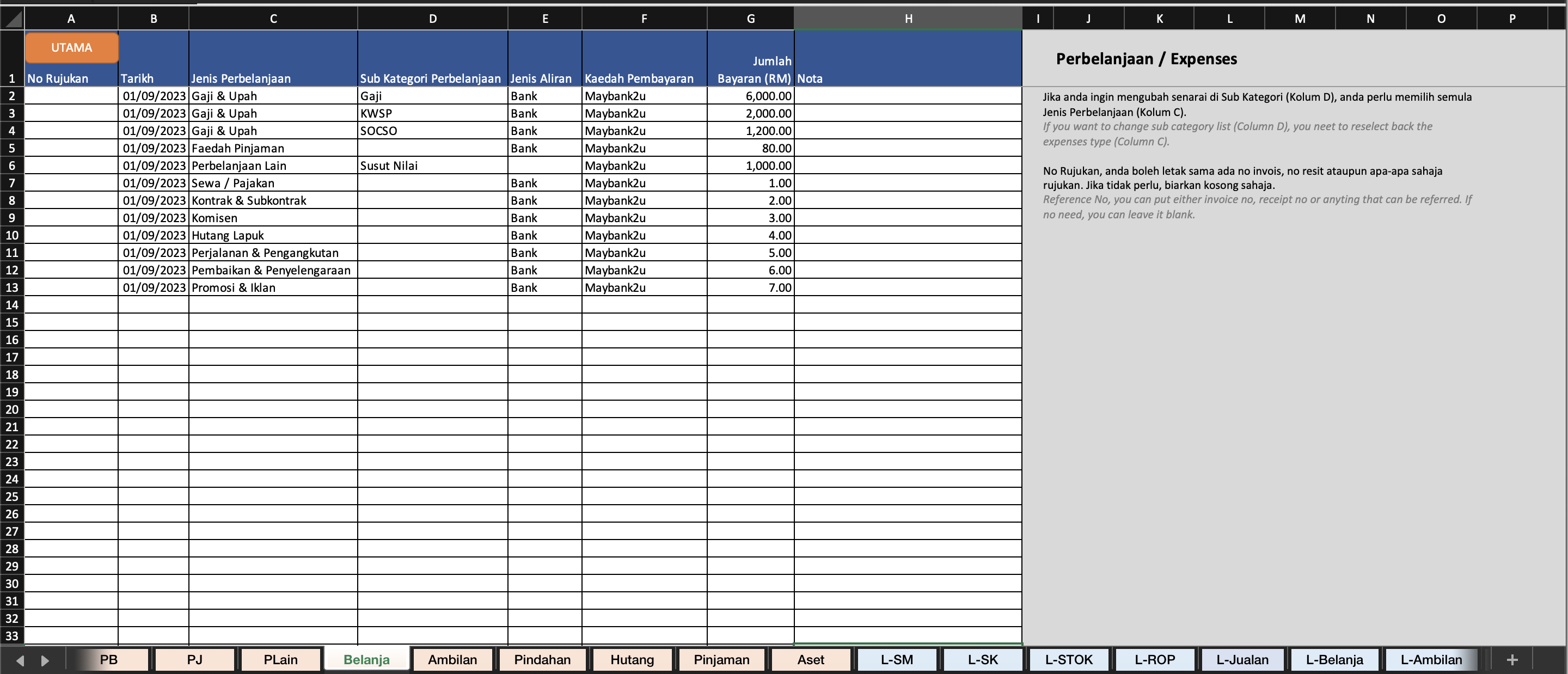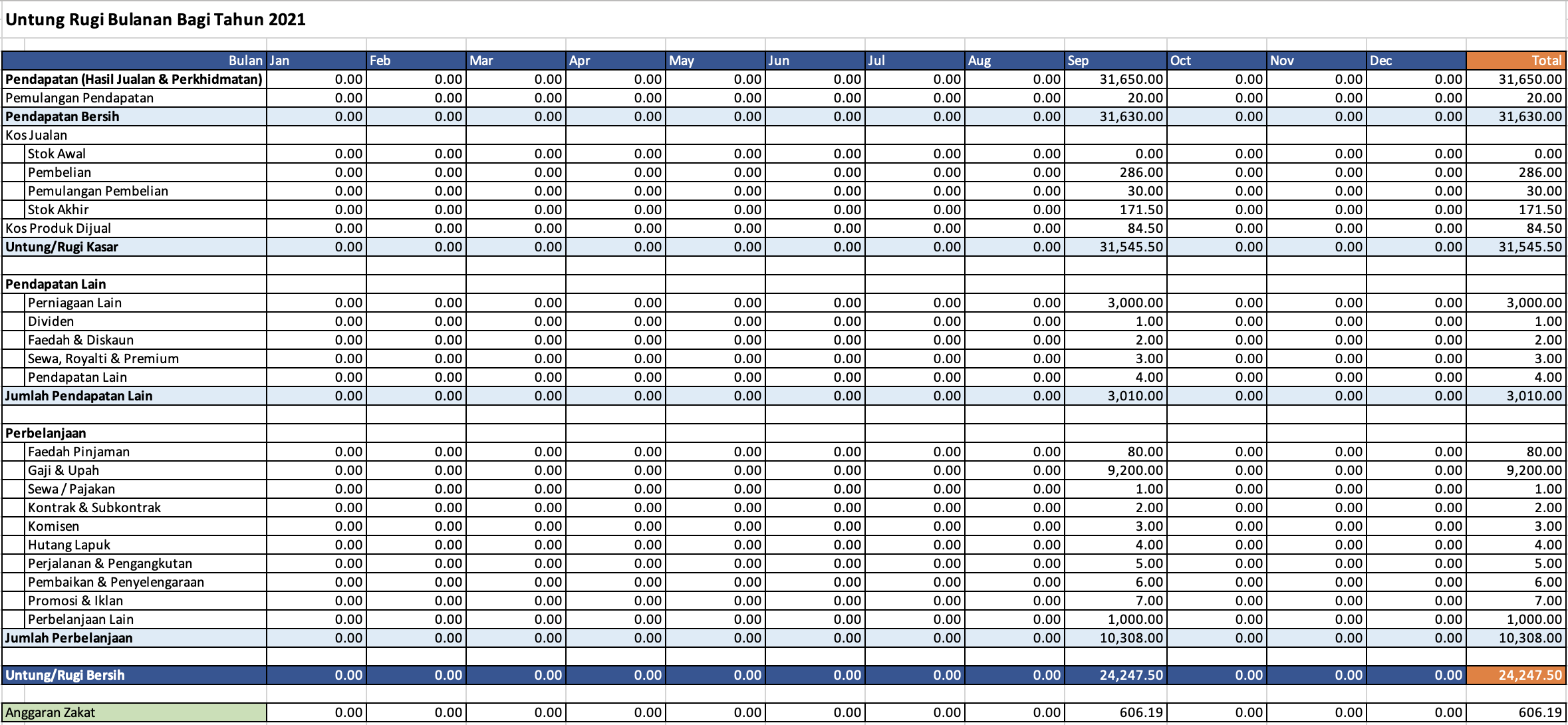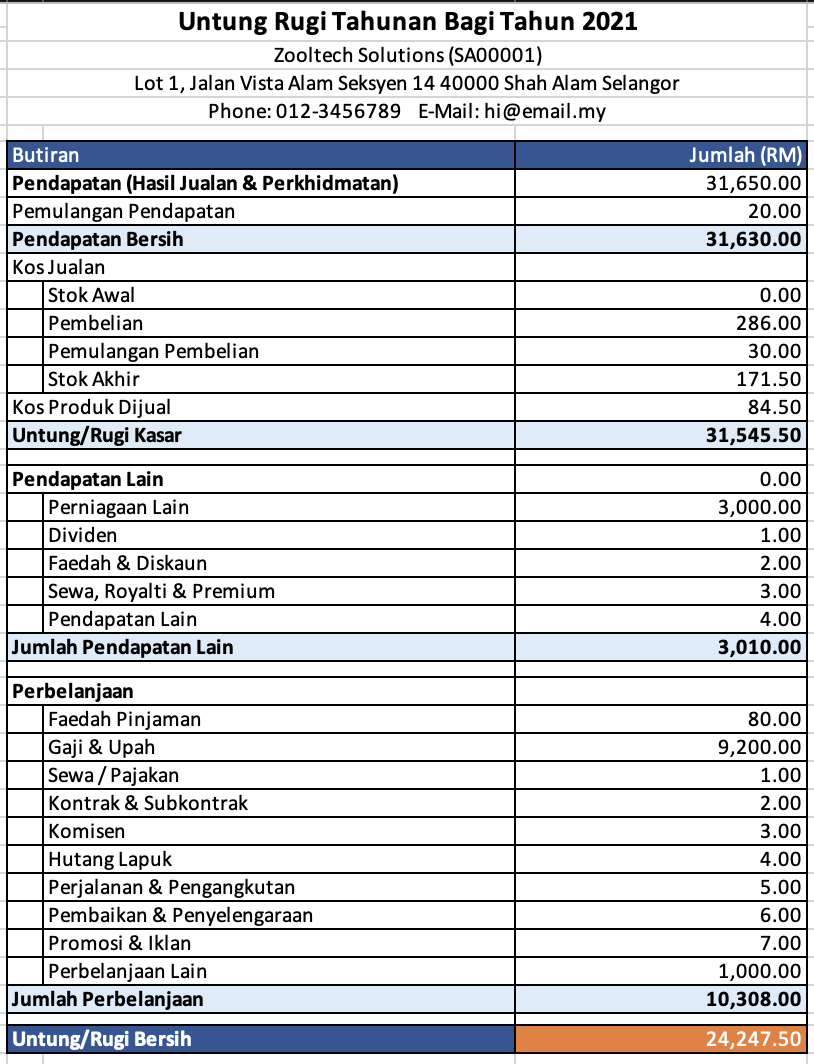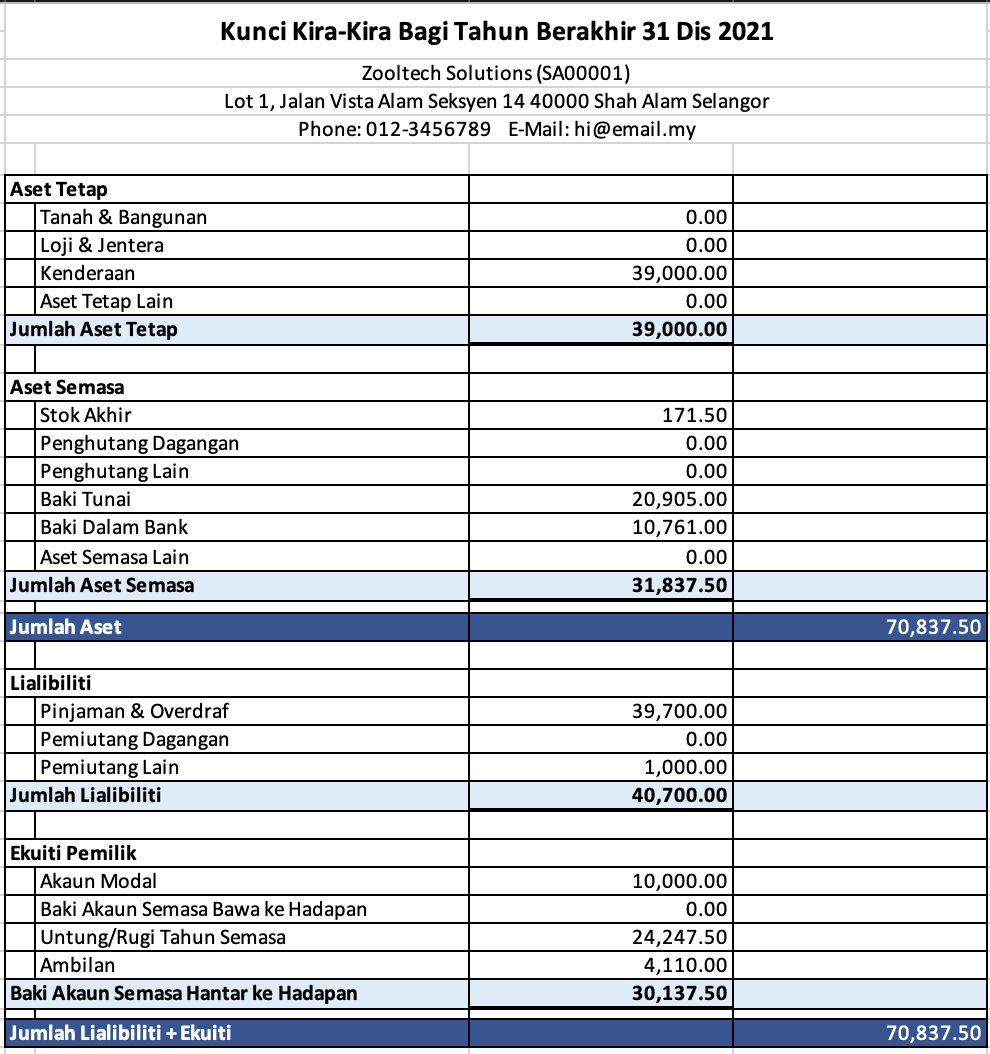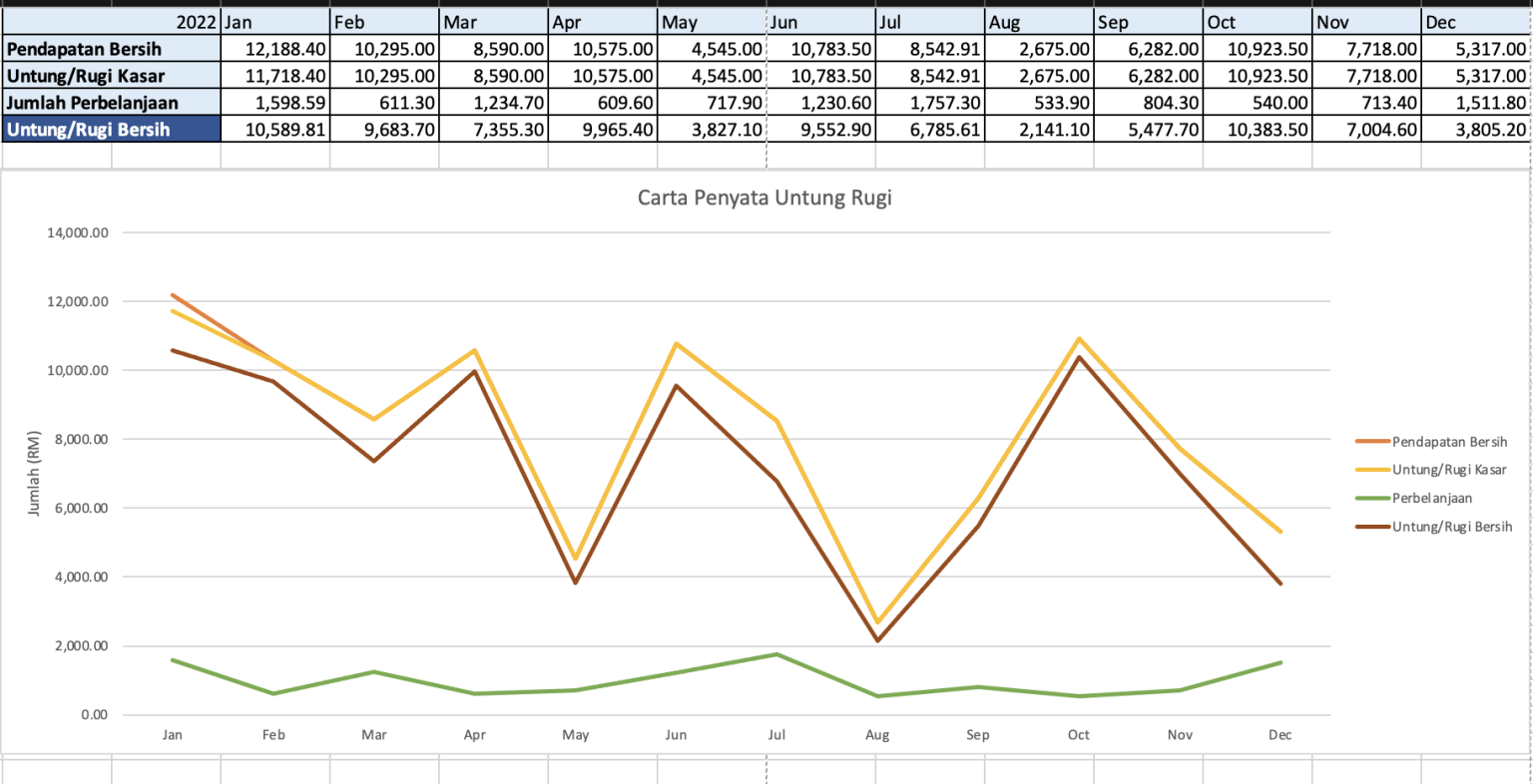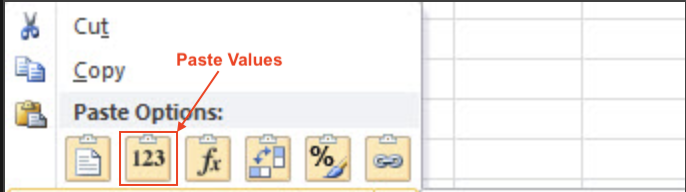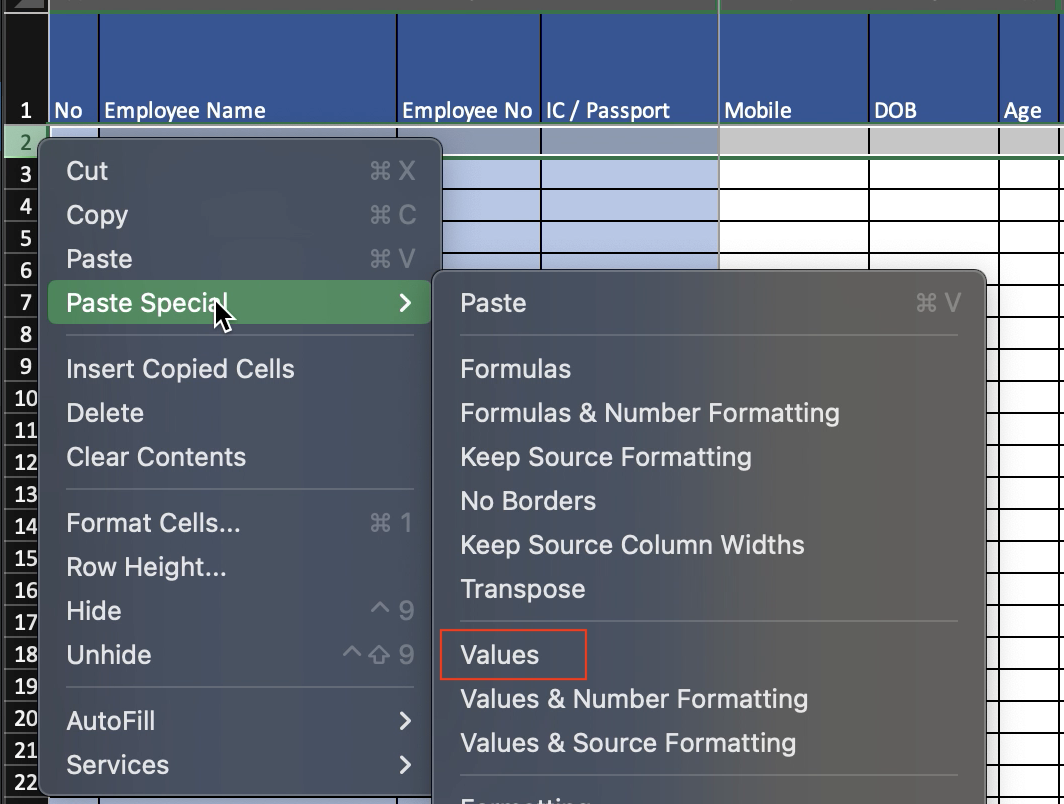Pengenalan
Template Akaun Perniagaan Excel ini menggunakan Microsoft Excel sepenuhnya.
Template ini sesuai untuk peniaga baru / perniagaan kecil ataupun SME. Boleh buat sebagai contoh akaun untung rugi syarikat enterprise. Semoga template excel ini dapat membantu anda merekod perniagaan dengan lebih terurus.
Aliran tunai sudah ada di dalam setiap bahagian perekodan. Tidak perlu rekod dua kali dibahagian berbeza. Lebih cepat dan mudah. Contohnya, di sheet Belanja, sudah disediakan Jenis Aliran, boleh pilih sama ada transaksi melalui bank ataupun tunai. Rekod dalam satu tempat sahaja.
Kelebihan Akaun Excel Ini
- Rekod Jualan atau Perkhidmatan. Boleh rekod jualan secara harian juga
- Rekod Perbelanjaan
- Boleh Rekod Stok masuk dan keluar
- Rekod Ambilan untuk kegunaan peribadi
- Rekod Hutang / Pemiutang. Boleh rekod, sedikit rumit.
- Rekod Pinjaman
- Rekod Aset
- Boleh buat invois dan resit terus
- Boleh lihat penyata Untung Rugi Bulanan & Tahunan
- Boleh lihat Kunci Kira-kira
- Boleh lihat Carta/Graf Penyata Untung Rugi
Maklumat Penting. Sila Baca
- Untuk pertama kali dengan template payroll excel ini, anda disarankan untuk membaca dan mengikut panduan ini. Ada keterangan mengikut sheet excel.
- Pastikan juga jenis excel adalah : XLSM
- Khas untuk pengguna Windows, jika keluar seperti dibawah ini, anda perlu Unblock terlebih dahulu. Boleh rujuk cara di artikel ini: Cara Unblock Microsoft Excel
-
Pastikan juga anda telah “Enable Macros”
-
Mana-mana sheet yang tidak perlu, boleh “Hide”. Contohnya anda membuat prkhidmatan tanpa menyimpan stok, jadi anda boleh “Hide” sheet berikut:
Boleh hide sheet: SM, SK, Harga, Invois, Resit, L-SM, L-SK, L-STOK, L-ROP
Boleh hide jika tak perlu: PB, PJ, Pinjaman, Aset -
Sebelum mula merekod, anda disarankan untuk melihat excel dengan data contoh terlebih dahulu. Pastikan lihat sheet satu-satu bermula dari sheet INFO hinggalah ke sheet Carta. Jangan abaikan.
Penerangan Excel Sheets
1. Info
Sedikit penerangan ringkas cara guna template excel ini.
2. Utama
3. MD / Master Data
Dalam sheet Master Data ini, anda boleh simpan data-data berkenaan seperti Kategori Produk, Kategori Ambilan, Brand, Unit Ukuran (UOM), Kaedah Pembayaran, Kumpulan Pelanggan, Sumber Pelanggan.
Rekod secara ke bawah. Tiada had.
Peringatan: Setelah ditambah, anda tidak digalakan menukar atau memadam rekod dalam MasterData. Ini kerana, data-data ini akan memberi kesan kepada rekod stok masuk dan jualan sebelum ini (Jika telah digunakan).
Untuk penambahan baru tiada masalah. Boleh tambah.
5. KP / Kategori Perbelanjaan
6. Produk
ID Produk, masukkan kod yang mudah ingat. Contohnya, J001 merujuk kepada Jualan Harian.
Rekod senarai produk yang ada di sini, jika anda mahu rekod secara harian, boleh masukkan nama Produk “Jualan Harian”, dan letakkan Harga semasa adalah RM0. Nanti dekat Jualan baru letak jumlah jualan harian mengikut tarikh.
Memandangkan ramai yang tanya kolum harga semasa, jadi saya terangkan dekat sini terus 🙂
Harga Semasa adalah harga untuk rujukan anda sahaja. Harga sebenar adalah perlu dimasukkan dalam sheet SM (Pembelian) dan sheet Jualan.
Harga Semasa juga digunakan di sheet L-STOK. Digunakan untuk membuat pengiraan stok semasa dengan nilaian semasa untuk produk. Nak mudah, anggap sahaja Harga Semasa adalah harga belian barang terkini.
Nota: Ruangan yang di warna biru, jangan edit secara manual. sudah ada formula. Pengiraan berdasarkan di sheet SM & SK.
7. SM / Stok Masuk (Belian)
Sheet stok ini, khas untuk bisnes trading sahaja. Lain-lain, seperti Servis, Restoren, Kedai Makan, atau lain-lain perkhidmatan tidak perlu menggunakan sheet stok SM dan SK.
Untuk bisnes perkhidmatan / restoren ingin merekod stok, perlu beli template asing khas untuk merekod stok. Tidak boleh di sini.
8. SK / Stok Keluar
9. Harga
10. Jualan / Pendapatan / Perkhidmatan
Nama sheet sahaja Jualan. Sebenarnya merangkumi semua, boleh dianggap pendapatan, perkhidmatan, atau juga servis.
Rekod semua jualan atau pendapatan anda di sini. Pastikan anda memasukkan Tarikh, ID Produk, memilih Jenis Aliran. Boleh rujuk keterangan dalam jadual di bawah.
Peringatan: Jangan padam/hide mana-mana kolum dalam sheet Jualan ini. Sebab ada kaitan dengan sheet Invois dan Resit.
| Kolum | Penerangan |
| A | Masukkan no rujukan di sini, contohnya nombor invois. Jika tiada, boleh biarkan kosong sahaja. Jika terdapat 2 barang dalam invois yang akan dikeluarkan, sila masukkan 2 barisan dengan nombor invois yang sama. Nanti dekat sheet Invois, automatik keluar 2 item. Boleh lihat gambar di bawah ini sebagai rujukan, INV0001. |
| B | Sila pastikan anda memasukkan tarikh transaksi duit masuk. Atau lebih tepat, urusan jual beli dilakukan. |
| F | ID Produk, anda boleh pilih atau taip ID Produk, berdasarkan ID Produk yang telah dimasukkan dalam sheet “Produk”. Setelah ID Produk dipilih, kolum H-J akan terpapar secara automatik. Begitu juga Kolum X (OUM). |
| G | Boleh masukkan maklumat tambahan di sini, akan dipaparkan juga di Invois dan Resit nanti. Jangan terlalu panjang jika berhasrat hendak menjana invois atau resit. |
| H-J | Sudah ada formula, automatik berdasarkan pemilihan ID Produk di kolum F. |
| K | Pilih jenis aliran transaksi. Pilih hutang, jika jualan adalah secara hutang. Keterangan lanjut rujuk sheet Hutang, ada contoh sebelah kanan. |
| L | Boleh pilih bank yang berkaitan semasa transaksi. Boleh biarkan kosong kalau tidak perlu. |
| Kolum | Penerangan |
| M-U |
Rekod maklumat pelanggan anda. Untuk maklumat pelanggan, invois akan dijanakan nanti akan mengambil rekod pelanggan yang paling atas sahaja. Untuk pemilihan Kumpulan Pelanggan di kolum U, harga unit akan bertukar mengikut kumpulan pelangan anda pilih dan yang telah ditetapkan dalam sheet “Harga”. |
| V | Harga seunit, automatik keluar. Namun, untuk perkhidmatan atau jualan harian, anda perlu taip jumlah di sini. |
| W | Masukkan kuantiti, default 1. |
| Y | Sudah ada formula. |
| Z | Masukkan kos penghantaran jika ada. |
| AD | Masukkan diskaun jika ada. |
| AF | Sudah ada formula. |
| AF | Sudah ada formula. |
| AK | Boleh masukkan nota untuk kegunaan anda. |
11. Invois
12. Resit
Lebih kurang sama dengan sheet Invois. Boleh rujuk keterangan tersebut.
13. PB / Pemulangan Belian
Jika ada transaksi di mana anda menerima pemulangan balik dekat pembekal, dan dapat kembali wang dari pembekal. Kata mudah faham refund dari pembekal.
14. PJ / Pemulangan Jualan
Jika ada transaksi di mana anda memulangkan balik transaksi kepada pembeli. Kata mudah faham refund kepada penjual.
15. PLain / Pendapatan Lain
Jika ada pendapatan lain, boleh masukkan di sini. Contohnya, anda kerja makan gaji, boleh masukkan di sheet ini.
17. Ambilan
Rekod ambilan untuk kegenuaan diluar syarikat atau lebih tepat untuk kegunaan peribadi. Jika syarikat enterprise, zakat boleh rekod di sini.
18. Pindahan
Sheet Pindahan ini digunakan untuk memindakan wang dari tunai ke bank, atau sebaliknya. Contoh: Anda ada tunai RM1000 dan berhasrat untuk masukkan wang tersebut ke akaun bank. Jadi rekod di sheet ini. Rujuk excel contoh.
19. Hutang
Rekod segala jenis hutang di sini. Anda berhutang pun rekod di sini juga.
Hutang ini pening sikit. Kalau boleh jangan ada hutang. huhu. Jika ada, boleh rujuk contoh situasi dalam excel.
20. Pinjaman
Rekod pinjaman di sini. Boleh rujuk contoh dalam sheet tersebut.
21. Aset
Rekod aset di sini. Boleh rujuk contoh dalam sheet tersebut.
22. L-* / Laporan Ikut Sheet
Sheet yang bermula dengan L- adalah untuk melihat laporan secara terperinci. Boleh "Hide" yang mana anda rasa tidak perlu.
L-STOKSheet L-Stok adalah untuk merekod stok awal dan akhir setiap bulan. Khas untuk anda yang buat bisnes trading sahaja.
Perlu tahu serba sedikit ilmu akaun berkenaan perekodan Stok Awal dan Stok Akhir. Dengan merekod Stok Awal dan Akhir setiap bulan, baru boleh lihat untung rugi secara bulanan dengan lebih tepat.
23. UR-B / Untung Rugi Bulanan
Dalam sheet ini, anda hanya boleh lihat sahaja. Tidak boleh edit sebab terlalu banyak formula dekat sini. Untuk print boleh rujuk bahagian Cara Print di bawah.
Dalam untung rugi bulanan, sudah disediakan pengiraan zakat dari untung rugi bersih. Lebih mudah untuk anda buat bayaran zakat (Jika perlu, sebaiknya begitu). Kalau tak nak tengok, boleh setting di sheet TT untuk "Hide".
24. UR-T / Untung Rugi Tahunan
Berikut adalah contoh penyata untung rugi tahunan. Auto keluar bila masuk data dengan betul. Untuk print boleh rujuk bahagian Cara Print di bawah.
25. KKK / Kunci Kira-kira / Balance Sheet
Berikut adalah contoh Kunci Kira-kira. kena pastikan Kunci Kira-kira seimbang, baru rekod betul. Untuk print boleh rujuk bahagian Cara Print di bawah.
26. Carta
Dalam sheet carta ini, anda akan dapat lihat perkembangan bisnes anda dalam bentuk visual. Lebih nampak turun naik perniagaan anda. Untuk print boleh rujuk bahagian Cara Print di bawah.
Cara Copy Paste
Jika anda pengguna Akaun Excel sebelum ini, berikut adalah panduan untuk bawa rekod ke tahun baharu.
Pastikan Paste Values, Rujuk gambar dibawah ini. Kena klik kanan dulu, baru ada pilihan ini.
Caranya mudah sahaja, copy data dari file excel tahun sebelum ke akaun excel tahun semasa. Contohnya, Akaun Excel 2023 nak pindah ke Akaun Excel 2024.
Sheet yang perlu copy paste adalah seperti berikut:
- Copy data MD
- TT, masukkan data yang baru mengikut rekod data tahun sebelumnya. Rujuk sheet KKK tahun sebelumnya.
- Copy data KP
- Copy data Produk (Kolum A-G sahaja, bermula dari barisan no 2)
- SM ikut langkah dibawah ini. Abaikan langkah ini jika anda buat bisnes servis. Langkah ini khas untuk anda yang buat bisnes trading sahaja.
- Filter Stok Semasa (Kolum J) di sheet Produk
- Anda lihat produk yang ada stok sahaja. Ada Kuantiti.
- Copy senarai barang di SM yang stok masih ada sahaja.
- Dan masukkan nilai stok semasa yang bersamaan di sheet produk. Contohnya kalau di sheet produk ada 10 stok semasa, jadi di Excel Akaun baru sheet SM, masukkan 10 juga.
- Tak perlu pilih jenis aliran di SM, khas untuk pemindahan stok sahaja.
- Tarikh pula masukkan tarikh akhir tahun sebelumnya. contoh akaun semasa adalah 2023. jadi masukkan tarikh 31/12/2022
- KKK akan seimbang apabila stok akhir sudah dibuat. sama ada setiap bulan atau tahunan.
- Copy data Harga (Jika ada)
- Invois Dan Resit, boleh copy paste logo, bank penerima, bahasa.
- Hutang, Pinjaman, Aset boleh copy apa yang patut.
Itu sahaja. sekejap sahaja copy paste tu.
Terima kasih 🙂
Cara Print
Windows User
- Tekan keyboard Ctrl+P
- Pilih Active Sheet
- Pilih printer “Microsoft Print to PDF”
- Tekan keyboard Ctrl+P
- Pilih Active Sheet
- Tukar “PDF” kepada “Save as PDF”
- Dan save!
Video Preview
Video dibawah ini mungkin berbeza sedikit dengan versi template yang terkini. Namun begitu, bukanlah ketara sangat, masih boleh dirujuk.